Hvad Er sandworm Malware?
Den seneste malware på horisonten, Sandworm, kan have været opkaldt efter den berømte orm-lignende væsen fra 60 sci-fi-klassiker Dune, men brugere bør huske på, at det hverken er en orm, heller ikke de har brug for et masseødelæggelsesvåben med henblik på at slippe af med det. De cyberforbrydere har skabt et stykke malware, der angiveligt er blevet brugt i en russisk spionage kampagne rettet mod EU, NATO, Energi og telekommunikation sektorer.
Den sandworm angreb bygger på en Windows-sårbarhed, kendt i offentligheden som CVE-2014-4114. Denne sårbarhed er blevet lappet i Bulletin MS14-060 oktober 2014 Patch tirsdag Microsoft. Dette slår automatisk kampagnen ind i en zero-day exploit, da fejlen blev udnyttet for første gang, før en patch var endda tilgængelig.
Kombinationen af en formodet russisk cyberespionage drift, en zero-day udnytte og en morder navn gør historien skrive sig selv. Heldigvis for brugerne fjernelsen af den altfortærende orm er meget lettere og betydeligt mindre skræmmende end det lyder. Faktisk, arten af dyret er mere hest-lignende… Som ifølge den sagkyndiges forskning, Det sandworm er, faktisk, en trojansk.
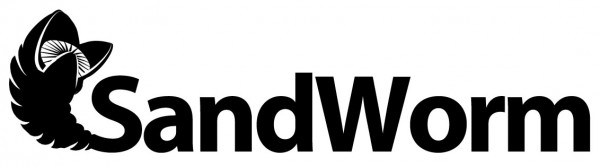
Sandworm Distributionsområde Path
Sandworm distribueres til brugerens system via en PowerPoint-fil, der fører til en INF-fil. INF-filerne er normalt bruges under Windows-software opsætningen. De er ofte blevet brugt af hackere til at levere diverse malware, på grund af den autorun.inf fil, som kan bruges på forskellige flytbare drev for at definere et program, der kører automatisk, så snart drevet bliver sat i. Disse filer er ikke tilladt at køre programmer automatisk længere, men INF-filerne også bruges til forskellige installationsmuligheder-lignende opgaver, lignende indstilling poster i registreringsdatabasen eller sætte filer på plads, og / eller omdøbe dem. På denne måde malware kan blive installeret på det angrebne maskine og køre senere.
Den sandworm angreb Step By Step
Den ondsindede PowerPoint-fil, der starter angrebet henviser til en INF-fil ved hjælp af en UNC-sti (specifikke Windows-filnavne, der også omfatter en server navn sammen med drevbogstavet og mappenavn). Skaberne af Sandstorm har en eller anden måde lykkedes at finde en sårbarhed i Windows, der giver programmer som PowerPoint til at sutte på og lancere eksterne filer på denne måde.
Den næste ting PowerPoint-filen gør, er at trække i to filer fra en ekstern server - slides.inf og slide1.gif. Disse navne er specielt skabt til at lokke brugeren til at tro, at disse er almindelige filer, del af PowerPoint-præsentationen. Deres egentlige funktion er at levere malware nyttelast.
- slide1.gif er en eksekverbar fil
- slides.inf er en installationsfil
Installationsprogrammet omdøber slide1.gif ved at tilføje og .exe til filen. Bagefter, det tilføjer en post i registreringsdatabasen, som vil starte ondsindede program, næste gang brugeren logger ind i systemet. Denne kombination af PowerPoint, INF-fil og GIF-fil er tilstrækkelig til at installere programmet, der vil blive startet senere. Den sandworm er faktisk hentet i et drive-by installere, som igangsættes uden en pop-up-meddelelse, som giver brugeren mulighed for at afbryde installationen ved valg.
Sikkerhed eksperter har opdaget de PowerPoint-filer inficeret med sandworm som Troj / 20144114-A.
Hvordan til at bekæmpe den sandworm Tilbage?
Den gode nyhed er, at du ikke behøver atomvåben til at slippe af infektionen. Alt du skal gøre er at anvende den MS14-060 patch fra Microsoft. Dens mission er at lukke det hul, der gør det muligt for sårbarheden. Ud over plasteret, du stole på et velrenommeret anti-virus program på andre sikkerheds-produkter. De er i stand til at identificere de filer, der udnytter sårbarheden og stoppe dem fra åbning. De kan også blokere "ringe hjem" trafik, der bruges i andre populære angreb. På denne måde nyttelasten kode kan ikke hentes.
Forberedelse før fjernelse .
, Før den egentlige fjernelse proces, Vi anbefaler, at du gør følgende forberedelse trin.
- Sørg for at have disse instruktioner altid åben og foran dine øjne.
- Gør en sikkerhedskopi af alle dine filer, selv om de kunne blive beskadiget. Du bør sikkerhedskopiere dine data med en sky backup-løsning og forsikre dine filer mod enhver form for tab, selv fra de mest alvorlige trusler.
- Vær tålmodig, da det kan tage et stykke tid.
- Scan for malware
- Rette registre
- Fjern virusfiler
Trin 1: Scan efter med SpyHunter Anti-Malware værktøj



Trin 2: Rens eventuelle registre, skabt af på din computer.
De normalt målrettede registre af Windows-maskiner er følgende:
- HKEY_LOCAL_MACHINE Software Microsoft Windows CurrentVersion Run
- HKEY_CURRENT_USER Software Microsoft Windows CurrentVersion Run
- HKEY_LOCAL_MACHINE Software Microsoft Windows CurrentVersion RunOnce
- HKEY_CURRENT_USER Software Microsoft Windows CurrentVersion RunOnce
Du kan få adgang til dem ved at åbne Windows Registry Editor og slette eventuelle værdier, skabt af der. Dette kan ske ved at følge trinene nedenunder:


 Tip: For at finde en virus-skabt værdi, du kan højreklikke på det og klikke "Modificere" at se, hvilken fil det er indstillet til at køre. Hvis dette er virus fil placering, fjerne værdien.
Tip: For at finde en virus-skabt værdi, du kan højreklikke på det og klikke "Modificere" at se, hvilken fil det er indstillet til at køre. Hvis dette er virus fil placering, fjerne værdien.Trin 3: Find virus files created by on your PC.
1.For Windows 8, 8.1 og 10.
For Nyere Windows-operativsystemer
1: På dit tastatur tryk + R og skrive explorer.exe i Løbe tekstboks og derefter klikke på Ok knap.

2: Klik på din pc fra hurtig adgang bar. Dette er normalt et ikon med en skærm og dets navn er enten "Min computer", "Min PC" eller "Denne PC" eller hvad du har navngivet det.

3: Naviger til søgefeltet øverst til højre på din pc's skærm og type "fileextension:" og hvorefter skrive filtypen. Hvis du er på udkig efter ondsindede eksekverbare, et eksempel kan være "fileextension:exe". Efter at gøre det, efterlade et mellemrum og skriv filnavnet du mener malware har skabt. Her er, hvordan det kan se ud, hvis der er fundet din fil:

NB. We recommend to wait for the green loading bar in the navigation box to fill up in case the PC is looking for the file and hasn't found it yet.
2.I Windows XP, Vista, og 7.
For ældre Windows-operativsystemer
I ældre Windows OS bør den konventionelle tilgang være den effektive:
1: Klik på Start Menu ikon (normalt på din nederste venstre) og vælg derefter Søg præference.

2: Efter søgningen vises, vælge Flere avancerede indstillinger fra søgningen assistent boksen. En anden måde er ved at klikke på Alle filer og mapper.

3: Efter denne type navnet på den fil, du søger, og klik på knappen Søg. Dette kan tage noget tid, hvorefter resultater vises. Hvis du har fundet den skadelig fil, du må kopiere eller åbne sin placering ved højreklikke på det.
Nu skulle du være i stand til at opdage en fil på Windows, så længe det er på din harddisk og ikke skjult via speciel software.
FAQ
What Does Trojan Do?
Den Trojan er et ondsindet computerprogram designet til at forstyrre, skade, eller få uautoriseret adgang til et computersystem.
Det kan bruges til at stjæle følsomme data, få kontrol over et system, eller starte andre ondsindede aktiviteter.
Kan trojanske heste stjæle adgangskoder?
Ja, Trojans, lignende , kan stjæle adgangskoder. Disse ondsindede programmer are designed to gain access to a user's computer, spionere på ofrene og stjæle følsomme oplysninger såsom bankoplysninger og adgangskoder.
Can Trojan Hide Itself?
Ja, det kan. En trojaner kan bruge forskellige teknikker til at maskere sig selv, inklusive rootkits, kryptering, og formørkelse, at gemme sig fra sikkerhedsscannere og undgå registrering.
Kan en trojaner fjernes ved fabriksnulstilling?
Ja, en trojansk hest kan fjernes ved at nulstille din enhed til fabriksindstillinger. Dette skyldes, at det vil gendanne enheden til sin oprindelige tilstand, eliminering af skadelig software, der måtte være blevet installeret. Husk på, at der er mere sofistikerede trojanske heste, der efterlader bagdøre og geninficerer selv efter fabriksnulstilling.
Can Trojan Infect WiFi?
Ja, det er muligt for en trojaner at inficere WiFi-netværk. Når en bruger opretter forbindelse til det inficerede netværk, trojaneren kan spredes til andre tilsluttede enheder og kan få adgang til følsomme oplysninger på netværket.
Kan trojanske heste slettes?
Ja, Trojanske heste kan slettes. Dette gøres typisk ved at køre et kraftfuldt anti-virus eller anti-malware program, der er designet til at opdage og fjerne ondsindede filer. I nogle tilfælde, manuel sletning af trojaneren kan også være nødvendig.
Kan trojanske heste stjæle filer?
Ja, Trojanske heste kan stjæle filer, hvis de er installeret på en computer. Dette gøres ved at tillade malware forfatter eller bruger for at få adgang til computeren og derefter stjæle filerne, der er gemt på den.
Hvilken anti-malware kan fjerne trojanske heste?
Anti-malware programmer som f.eks SpyHunter er i stand til at scanne efter og fjerne trojanske heste fra din computer. Det er vigtigt at holde din anti-malware opdateret og regelmæssigt scanne dit system for skadelig software.
Kan trojanske heste inficere USB?
Ja, Trojanske heste kan inficere USB enheder. USB-trojanske heste spredes typisk gennem ondsindede filer downloadet fra internettet eller delt via e-mail, allowing the hacker to gain access to a user's confidential data.
Om forskningen
Indholdet udgiver vi på SensorsTechForum.com, denne vejledning til fjernelse medfølger, er resultatet af omfattende forskning, hårdt arbejde og vores teams hengivenhed til at hjælpe dig med at fjerne det specifikke trojanske problem.
Hvordan foretog vi undersøgelsen vedr ?
Bemærk venligst, at vores forskning er baseret på en uafhængig undersøgelse. Vi er i kontakt med uafhængige sikkerhedsforskere, takket være, at vi modtager daglige opdateringer om de seneste malware-definitioner, herunder de forskellige typer trojanske heste (bagdør, Downloader, infostealer, løsesum, etc.)
Endvidere, forskningen bag truslen bakkes op med VirusTotal.
For bedre at forstå truslen fra trojanske heste, Se venligst følgende artikler, som giver kyndige detaljer.












